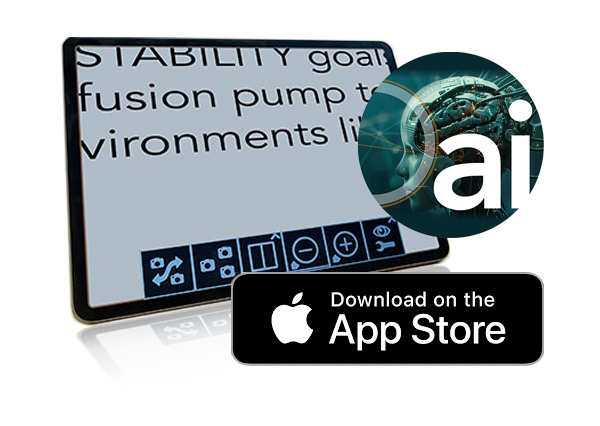
MagniLink Viewer
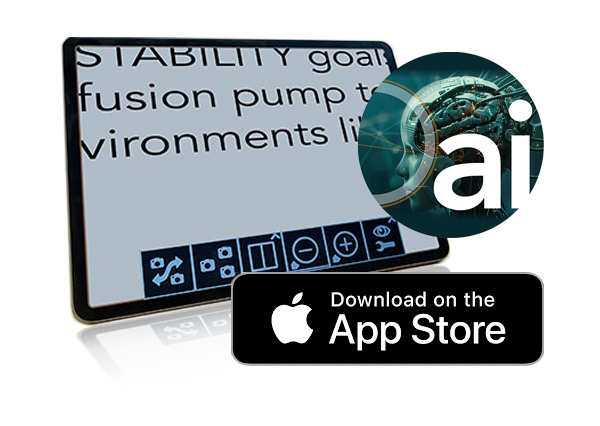



MagniLink Viewer – Software für iPad
MagniLink Viewer ist eine innovative Software, die auf einem iPad verwendet wird, um Bilder von einem MagniLink-Kamerasystem anzuzeigen. Die Software steuert die Funktionen der Kamera wie Vergrößerung, künstliche Farben und Beleuchtung. Der Benutzer kann die Einstellungen individuell anpassen, um das beste Seherlebnis zu erhalten. Die optionale AI ermöglicht eine neue Dimension von Möglichkeiten!
MagniLink Viewer wird im App Store von Apple heruntergeladen und kann auf einem iPad verwendet werden, welches mit unseren Kamerasystemen MagniLink iTAB, MagniLink Mini, MagniLink WifiCam, MagniLink S oder MagniLink AIR verbunden ist.
Funktionalität MagniLink Viewer
- Verschiedene Farb- und Lichteinstellungen, z.B. natürliche und künstliche Farben.
- Verschiedene Vergrößerungsgrade.
- Fotos machen.
- Ein Video aufnehmen.
- Bilder spiegeln und drehen.
- Automatische Updates.
- Verschiedene Hilfslinien erleichtern das Lesen.
- Mehr Möglichkeiten zur Änderung und Anpassung an individuelle Bedürfnisse im EUC-Tab (End User Configuration).
- Steuerung der Funktionen auf unterschiedliche Weise. Entweder über Menüs, Tastaturkürzel oder Tasten auf dem Bedienfeld des Scanners. (Auch Gesten)
- Konfigurieren Sie Ihre eigenen Tastaturkürzel.
- Wählen Sie mehrere Ansichten aus und wechseln Sie zwischen ihnen.
- Unterstützung für motorisierte Kameras der MagniLink AIR-Familie.
- Unterstützung für mehrere Videostreams und gemeinsame Bildübertragung, z. B. gleichzeitige Nutzung mehrerer MagniLink-Kameras.
- Anmerkungstool mit der Möglichkeit, das Bild zu zeichnen, zu vergrößern und zu schwenken..
- Möglichkeit zur Aktivierung der optionalen AI-Lizenz.
Tolles Werkzeug zum Notieren
Das nützliche Anmerkungstool bietet die Möglichkeit, im Bild zu zeichnen, zu schreiben, zu zoomen und zu schwenken. Sie können ganz einfach zwischen verschiedenen Bildern navigieren und es gibt verschiedene Funktionen zum Einfügen von Text, Zeichnen und Schreiben mit einem „normalen“ Stift oder Textmarker in verschiedenen Farben und Größen. Sie können das Bild, zu dem Sie Notizen gemacht haben, auch speichern und öffnen. Das Tool eignet sich beispielsweise ideal zum Markieren von Texten oder zum Ausfüllen von Formularen oder Mustern, die anschließend einfach gespeichert oder weitergeleitet werden können.
Gleichzeitiges Bild von mehreren Kameras
MagniLink Viewer kann auf Wunsch Bilder von mehreren angeschlossenen MagniLink-Kamerasystemen gleichzeitig anzeigen. Als Nutzer können Sie das Bild in der Software ganz einfach auf unterschiedliche Weise teilen, sodass die Kamerabilder gleichzeitig angezeigt werden, z.B. Bild einer Distanzkamera und einer Lesekamera. Dies kann beispielsweise für einen Schüler im Klassenzimmer sehr praktisch sein, der (mithilfe der Fernkamera) sehen möchte, was der Lehrer vor der Tafel macht, und gleichzeitig sehen möchte (mithilfe der Lektüre). Kamera) ein vergrößertes Bild aus seinem Lehrbuch..
Unterstützung für motorisierte Kameras der MagniLink AIR-Familie
Wenn Sie motorisierte Kameras unserer neuesten Produktfamilie MagniLink AIR verwenden, können Sie die Kameras direkt aus der Software heraus über Icons, über die Tastatur oder durch Ziehen des Mauszeigers im Kamerabild steuern. Außerdem ist es möglich, bis zu drei verschiedene Kamerapositionen zu speichern, was es beispielsweise einem Schüler erleichtert, schnell zwischen verschiedenen Kamerapositionen zu wechseln. Dann kann er z.B. Von der Sicht auf den Lehrer an der Tafel können Sie im nächsten Moment mit nur einem Tastendruck die Kamera an eine gespeicherte Position bewegen, wo sie z.B. zur Tür schauen, wenn jemand das Klassenzimmer betritt.
AI
AI (KI) wird als Option für den MagniLink Viewer angeboten und macht unsere leistungsstarken Sehhilfen noch besser. Sie können zum Beispiel einen Zeitungsartikel unter die Lesekamera halten und ihn zusammenfassen oder in eine andere Sprache übersetzen lassen, indem Sie einfach einen Befehl eingeben oder sagen. Auch allgemeine Fragen zum Textinhalt oder grundsätzlich zu allen möglichen Themen sind möglich und werden sofort beantwortet.
Ein weiteres Beispiel kann die Frage sein, einen zu zahlenden Betrag auf einer Papierrechnung zu identifizieren und vorzulesen. Oder warum nicht fragen, wer der Absender ist. AI kann auch zum Lesen von Han dschriften oder zur Bildinterpretation eingesetzt werden. Dies erleichtert beispielsweise die Interpretation mathematischer Aufgaben, die Grafiken und Diagramme enthalten. Möglichkeiten, die bisher schwierig waren, werden jetzt einfach.
Kontaktieren Sie uns, wenn Sie weitere Informationen wünschen oder eine Lizenz erwerben möchten. Es gibt auch eine 15-tägige Testlizenz für diejenigen, die die neuen Funktionen ausprobieren möchten. Bitte beachten Sie, dass für die AI-Funktionen eine Internetverbindung erforderlich ist. Lesen Sie hier mehr über AI.
TTS
Mit TTS ist es möglich, einen Text per OCR zu erfassen und ihn mithilfe der integrierten Sprachsynthese vorlesen zu lassen. Der OCR-verarbeitete Text kann in mehreren verschiedenen Bildanzeigemodi synchron mit Sprache angezeigt werden. Es ist möglich, Text aus einem mit der angeschlossenen MagniLink-Kamera aufgenommenen Bild mit OCR zu verarbeiten, aber es ist auch möglich, andere Dokumente in das Programm zu ziehen, um sie mit OCR verarbeiten zu lassen. Es ist möglich, die OCR-Datei als Audiodatei (.wav) zu speichern und das OCR-Bild zu vergrößern und darin zu navigieren. Es besteht auch die Möglichkeit, Texte direkt in das Programm einzufügen, um sie sich vorlesen zu lassen.
Es ist auch möglich, die Software unabhängig/standalone, also ohne angeschlossene Lesekamera, zu nutzen. Anschließend können Sie bereits gespeicherte Text- oder Bilddokumente OCR-verarbeiten lassen und den Text per Sprachsynthese vorlesen lassen. MagniLink Viewer funktioniert auf dem Apple iPad (siehe unten Systemvoraussetzungen) zusammen mit MagniLink WifiCam, alternativ mit einem MagniWifi zusammen mit anderen Lesekameras von LVI, bitte kontaktieren Sie uns, wenn Sie hierzu Fragen haben.
Systemanforderungen: Siehe Software
Beachten Sie, dass das iPad Pro, das nach dem iPad auf den Markt kam, eine niedrigere Generationsnummer hat als das reguläre iPad.
Andere:
MagniLink Viewer ist für die Verwendung auf einem iPad/iPad Pro vorgesehen. Es gibt ähnliche Software, wenn auch nicht mit genau der gleichen Funktionalität, für Mac, PC bzw. Chromebook.
Der folgende Text von unserer internationalen Datenbank ist in englischer Sprache.
MagniLink Viewer enables your MagniLink Video Magnifier to operate with your iPAD and is available for download in App Store.
Specifications for MagniLink Viewer:
Minimum system requirements
- iPad with a USB-C connector and M2-chip or newer.
- iPadOS 17.0 or later.
Recommended system requirements
- iPad Pro 13” with M2-chip or newer.
- iPadOS 18.0 or newer.
Please note that the iPad Pro, which came out after the iPad, has a lower generation number than the iPad.
If you're using MagniLink Viewer with MagniLink iTAB, there are additional system requirements for the iPad, see product page here.
Updates in Magnilink Viewer v 2.10 (Dec 9, 2025)
- Reduced camera freezing.
Changes in the processing. This lowers the load and reduces freezing, though it doesn’t fully eliminate the issue. - Option to disable network camera search.
Added an external setting to turn off network-camera discovery, preventing issues caused by the system detecting non-existing cameras. Found in Settings, Apps, MagniLink Viewer, see image below.
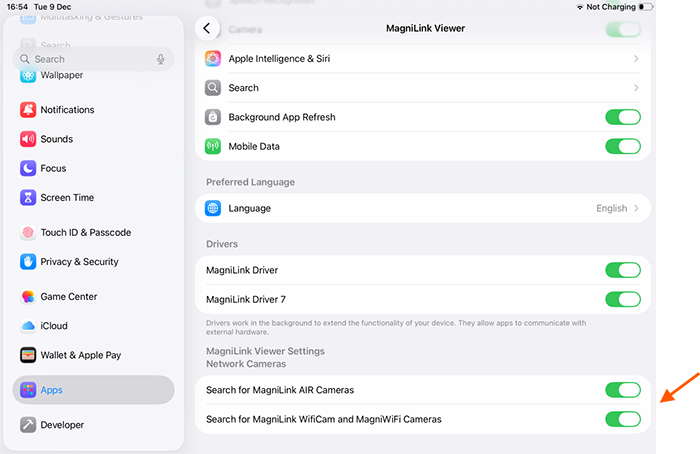
Updates in Magnilink Viewer v 2.9 (May 7, 2025)
- Fixed a bug where the settings screen appeared too small on iPhone – it now scales correctly.
- Resolved an issue where AI replies wouldn’t appear due to a parsing error – responses now show as expected.
Updates in Magnilink Viewer v 2.8 (April 30, 2025)
- Improved AI functions for working with images.
- Pinch-to-zoom support in menus.
- Updated OCR engine for better text recognition.
- New color options for the GUI, including dark mode support.
- Added support for the Atkinson Hyperlegible font for enhanced readability.
Updates in Magnilink Viewer v 2.7 (Dec 10, 2024)
- Support for AI license. Option that requires license, contact us for purchase. AI functions also require Internet connection.
Updates in Magnilink Viewer v 2.6 (May 28, 2024)
- Able to set different video modes for MagniLink cameras
- Scan QR codes
- Faster zoom for MagniLink AIR Go camera
- Pinch and zoom now works for external iTAB camera (bugfix)
- Improved gesture use (bugfix)
Updates in MagniLink Viewer v 2.5 (Jan 4, 2024)
- MagniLink cameras can now be connected directly to the iPad via USB
- One view for the built in front and back camera, where you can switch between them
- Artificial colors is now applied to images taken.
- App now support Split View
Updates in MagniLink Viewer v 2.1 (Oct 17, 2023)
- Works with older MagniWiFi camera
- Bug fixes for the Notepad tool





